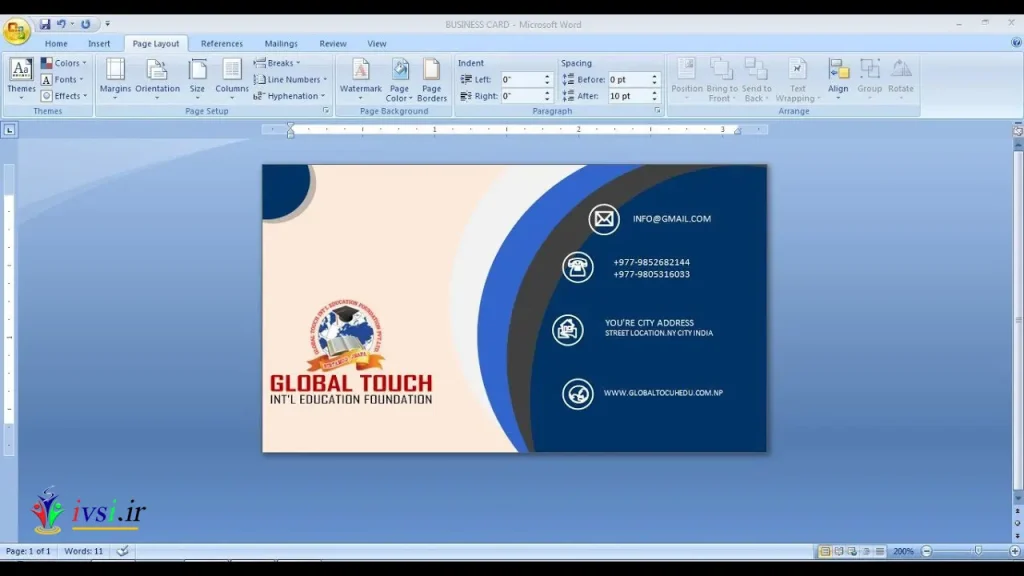داشتن یک کارت ویزیت به یاد ماندنی می تواند به شما کمک کند در یک رویداد شبکه ای متمایز شوید. یک کارت ویزیت باکیفیت و مرتبط با صنعت شما میتواند افرادی را که با آنها ارتباط برقرار کردهاید ترغیب کند تا پس از ملاقات حضوری با شما تماس بگیرند. به طور کلی، کیفیت کارت ویزیت شما را در موقعیت مطلوبی برای پیشرفت شغلی و توسعه اعتماد به نفس برای ارتقای مهارت های شبکه خود قرار می دهد.
در این مقاله از ایوسی، به تعریف کارت ویزیت می پردازیم و نحوه ساخت آن ها در Word با استفاده از قالب ها و جداول را بررسی می کنیم.
مطالب مرتبط: ۱۰ نکته که به شما کمک می کند مانند یک حرفه ای شبکه سازی کنید
کارت ویزیت چیست؟
کارت ویزیت کارت های کوچکی هستند که اطلاعات تجاری مربوط به یک شرکت یا یک کارمند را نمایش می دهند. یک کارت ویزیت راهی فیزیکی برای افراد ارائه میکند تا افرادی را که با آنها در ارتباط هستند به خاطر بسپارند. امروزه نحوه به یاد آوردن یک کارفرما از یک کارمند می تواند تفاوتی در تماس با آنها در مورد یک فرصت بالقوه در سازمانشان باشد.
مطالب مرتبط: چگونه از نمایشگاه های شغلی بیشترین بهره را ببریم
آموزش ساخت کارت ویزیت در ورد با قالب
یکی از ساده ترین راه ها برای ایجاد کارت ویزیت از طریق Word است. می توانید کارت ویزیت را از طریق قالب Word یا با ایجاد دستی جدول طراحی کنید.
برای ایجاد کارت ویزیت با یک الگو در Word مراحل زیر را دنبال کنید:
-
یک سند Word جدید باز کنید.
-
الگوی مورد علاقه خود را مرور کرده و انتخاب کنید.
-
اطلاعات مربوطه را در قالب پر کنید.
-
عناصر را برای ساخت طرح خود قالب بندی کنید.
-
لوگوی خود را وارد کنید
-
تمام نسخه ها را تصحیح کنید.
-
از یک ابزار برش برای ساخت کارت خود استفاده کنید.
۱. یک سند Word جدید باز کنید
در Word، از منوی File روی New کلیک کنید. سپس کارت ویزیت را در قسمت جستجوی بالای صفحه تایپ کنید. پس از تکمیل جستجوی شما، انواع مختلفی از الگوهای کارت ویزیت روی صفحه نمایش داده می شود. اگر در حال ایجاد کارت ویزیت در رایانه شخصی هستید، ممکن است لازم باشد ابتدا Word را خریداری و دانلود کنید.
۲. الگوی مورد علاقه خود را بررسی و انتخاب کنید
به الگوهایی که روی صفحه نمایش شما نشان داده می شوند، نگاهی دقیق بیندازید. پس از بررسی دقیق، تصمیم بگیرید که کدام سبک قالب نشان دهنده برند شما و ارزش های اصلی شما است.
اگر از طرف شرکتی که در آن کار می کنید شبکه می کنید، طراحی کارت ویزیت خود را مطابق با برند شرکت خود نگه دارید. این یک تمایز واضح برای کارمندانی که با آنها ارتباط برقرار میکنید، مشخص میکند که برای چه کسانی کار میکنید و چرا شما را به یاد خواهند آورد. این همچنین می تواند یک شکل سنتی از تولید سرنخ برای شرکت شما در نظر گرفته شود.
مرتبط: ارزشهای اصلی: مرور کلی و مثالها
۳. اطلاعات مربوطه را در قالب پر کنید
عناصر زیر را در کارت ویزیت خود بگنجانید:
-
نام شما: نام شما بخشی از برند شخصی شماست، بنابراین مطمئن شوید که بزرگترین فونت کارت ویزیت شما باشد. مخاطبینی که نام شما در حافظه آنها حک شده است می تواند رابطه شما را پس از شبکه سازی با آنها طولانی تر کند.
-
شرکت: نام کارفرمای فعلی خود را روی کارت خود قرار دهید. اگر در حال حاضر به دنبال کار هستید، می توانید عنوان موقعیت قبلی یا نوع موقعیتی را که در حال حاضر دارید قرار دهید. این نشان می دهد که شما به طور فعال در این زمینه درگیر هستید و به دنبال فرصت های جدید هستید.
-
شعار شخصی: شعاری بیاورید که به بهترین وجه نشان دهنده خدماتی باشد که ارائه می کنید. به عنوان مثال، «ایجاد محتوا برای همه» میتواند به شما کمک کند که نشان دهید یک نویسنده مستقل هستید، یا گفتن «مشاور ورزشی برای ورزشکاران» کارفرمایانی را که میخواهید با آنها ارتباط برقرار کنید، کاهش میدهد.
-
لوگو: اگر یک لوگو با کاری که انجام میدهید هماهنگ باشد، میتواند متمایزکننده باشد. انواع ویژگی ها و عناصر اضافی که به لوگو اضافه می کنید باید چشم انداز بلندمدتی برای حرفه شما داشته باشد. شاید ارزش آن را داشته باشد که مسیر شغلی خود را برای الهام گرفتن برای طراحی لوگوی ایده آل خود که شخصیت شما را نمایان می کند، مطالعه کنید.
-
شماره تلفن: ارائه شماره تلفن خود در یک رویداد شبکه استاندارد است. اگر شبکهسازی موفقیتآمیز باشد، میتوانند با شما تماس بگیرند تا با شما تماس بگیرند یا اطلاعات تماس شما را به یک استخدامکننده برای برنامهریزی مصاحبه بدهند.
-
ایمیل: آدرس ایمیل خود را ارائه دهید، تا مخاطبین شما بتوانند به صورت کتبی در مورد فرصت های آینده یا سایر سرنخ های شغلی که می توانند از طریق شما ارسال کنند، با شما تماس بگیرند.
-
وب سایت: اگر وارد یک زمینه خلاقانه می شوید، وب سایت خود را روی کارت ویزیت خود بنویسید تا شبکه شما بتواند کارهای حرفه ای شما را ببیند. این می تواند اولین قدم قبل از شروع نوشتن رزومه و نامه پوششی باشد.
-
کانال های رسانه های اجتماعی: کانال های رسانه های اجتماعی خود را در کارت ویزیت خود قرار دهید تا بتوانید ارتباط حرفه ای خود را بصورت آنلاین ادامه دهید. یک پروفایل حرفه ای در رسانه های اجتماعی نیز می تواند به شما کمک کند تا کار خود را با بالاترین کیفیت برجسته کنید.
۴. عناصر را برای ساخت طرح خود قالب بندی کنید
فونت ها، رنگ ها و اندازه ها را به دلخواه در قالب تغییر دهید. این الگو تنها به عنوان راهنما برای کمک به ساخت کارت ویزیتی است که برند حرفه ای شما را به بازار عرضه می کند. با این حال، مطمئن شوید که کارت ویزیت خود را خوانا کنید تا شبکه شما بتواند آنچه را که با آنها ارتباط برقرار می کنید بفهمد.
۵. لوگوی خود را وارد کنید
اگر تصمیم به ایجاد یک لوگو دارید، می توانید آن را مستقیماً در قالب قرار دهید. هنگامی که لوگوی خود را طراحی می کنید، مطمئن شوید که می تواند در قالب قرار بگیرد تا اطلاعات تماس شما به راحتی قابل خواندن باشد.
۶. تمام نسخه ها را تصحیح کنید
نسخه را چندین بار تصحیح کنید تا مطمئن شوید که غلط املایی یا املایی ندارد. کارت ویزیت شما امکان ایجاد روابط طولانی مدت با مخاطبین شما را باز می گذارد. بنابراین، اطمینان از اینکه کارت ویزیت شما حرفه ای و به خوبی نوشته شده است، می تواند به شما کمک کند تا مطمئن شوید که اولین تاثیر مثبتی را ایجاد می کنید.
۷. از یک ابزار برش برای ساخت کارت خود استفاده کنید
اگر می توانید کارت ویزیت خود را از خانه چاپ کنید، یک ابزار برش برای برش یکنواخت کاغذ بخرید. باید هنگام استفاده از ابزار دقت بیشتری به خرج دهید تا بتوانید برش دقیقی داشته باشید، اما بهتر است یک چاپخانه این کار را برای شما انجام دهد.
نحوه ساخت کارت ویزیت در ورد با جدول
اگر ترجیح می دهید یک کارت ویزیت با جدول بسازید، مراحل زیر را دنبال کنید:
-
یک سند خالی باز کنید
-
حاشیه های خود را انتخاب کنید.
-
یک جدول ایجاد کنید.
-
تراز را تنظیم کنید.
-
جدول خود را مرور کنید
-
اطلاعات خود را به جدول اول اضافه کنید.
-
تمام نسخه های موجود در جدول را تصحیح کنید.
-
اطلاعات خود را در جداول کپی و پیست کنید و حاشیه ها و سایه ها را حذف کنید.
-
کارت ویزیت خود را چاپ و برش دهید.
۱. یک سند خالی باز کنید
برای شروع Word را باز کرده و Blank Document را انتخاب کنید. ابزار Table یکی دیگر از میانبرهای کارآمد برای تکمیل این مرحله است.
۲. حاشیه های خود را انتخاب کنید
بعد از اینکه روی برگه صفحهبندی کلیک کردید، روی حاشیهها کلیک کنید و با انتخاب Narrow، آنها را زیر تنظیمات پیشفرض پایین بیاورید. این به شما فضای بیشتری برای قرار دادن کارت ویزیت در سند می دهد.
۳. یک جدول ایجاد کنید
بر روی Insert Tab سپس Table کلیک کنید تا شبکه ای که روی صفحه ظاهر می شود باز شود. ماوس خود را دو سلول روی و پنج سلول به سمت پایین نگه دارید تا یک جدول ۲×۵ ایجاد شود. این چیدمان به شما اجازه می دهد تا پس از اتمام کار، ۱۰ کارت ویزیت را چاپ کنید.
۴. تراز را تنظیم کنید
برای تنظیم تراز جدول به این مراحل نگاه کنید:
-
روی جدول جدول کلیک راست کرده و Select Properties را انتخاب کنید.
-
برای تراز کردن جدول روی مرکز کلیک کنید.
-
روی تب Row کلیک کنید و کادر Specify Height را علامت بزنید.
-
برای Height عدد ۲ را وارد کرده و Height را روی Exactly قرار دهید.
-
روی تب Column کلیک کنید و کادر Specify Width را علامت بزنید.
-
۳.۵ را برای Preferred Width وارد کنید و روی Measure در کنار Measure In کلیک کنید.
۵. جدول خود را مرور کنید
اندازه جدول شما باید متناسب باشد. اگر نه، حاشیه های خود را در صورتی که در صفحه جا نمی شوند افزایش دهید. برای جلوگیری از تغییر شکل کارت ویزیت خود، روی crosshair راست کلیک کرده و AutoFit را انتخاب کنید. شما می خواهید تمرکز خود را روی محتوای کارت ویزیت خود متمرکز کنید، بنابراین این مرحله مهم است.
۶. اطلاعات خود را به جدول اول اضافه کنید
تمام اطلاعات مربوطه را به جدول اول اضافه کنید تا ساختار کارت ویزیت خود را شروع کنید. تصاویر، متن و رنگ ها را می توان با ابزارهای قالب بندی تغییر داد تا به شخصی سازی طراحی شما کمک کند.
۷. تمام نسخه های موجود در جدول را تصحیح کنید
قبل از اینکه بقیه اطلاعات خود را به جداول دیگر اضافه کنید، تصحیح کنید. این می تواند شما را از ایجاد تغییرات در آینده در صورت کشف خطا باز دارد و در وقت شما صرفه جویی می کند.
۸. اطلاعات خود را در جداول کپی و پیست کنید و حاشیه ها و سایه ها را حذف کنید
پس از انجام تمام تصحیح، تمام متن های کارت ویزیت خود را انتخاب کرده و آن را در سلول های مربوطه قرار دهید. شما باید این کار را به صورت جداگانه برای هر سلولی که ایجاد می کنید انجام دهید. بعد از دکمه Borders and Shading گزینه None را انتخاب کنید که پس از پرینت، حاشیه ها از لبه کارت ویزیت شما حذف می شود.
۹. کارت ویزیت خود را چاپ و برش دهید
کاغذ استوک می تواند به شما امکان ایجاد کارت ویزیت بادوام تر و حرفه ای را بدهد. اگر چاپگر شما با کاغذ استوک سازگار نیست، کارت های خود را به یک چاپخانه ببرید. از ابزاری برای برش دقیق کارت ویزیت خود استفاده کنید، یا می توانید در صورت مراجعه به مغازه از کسی بخواهید که به شما کمک کند.